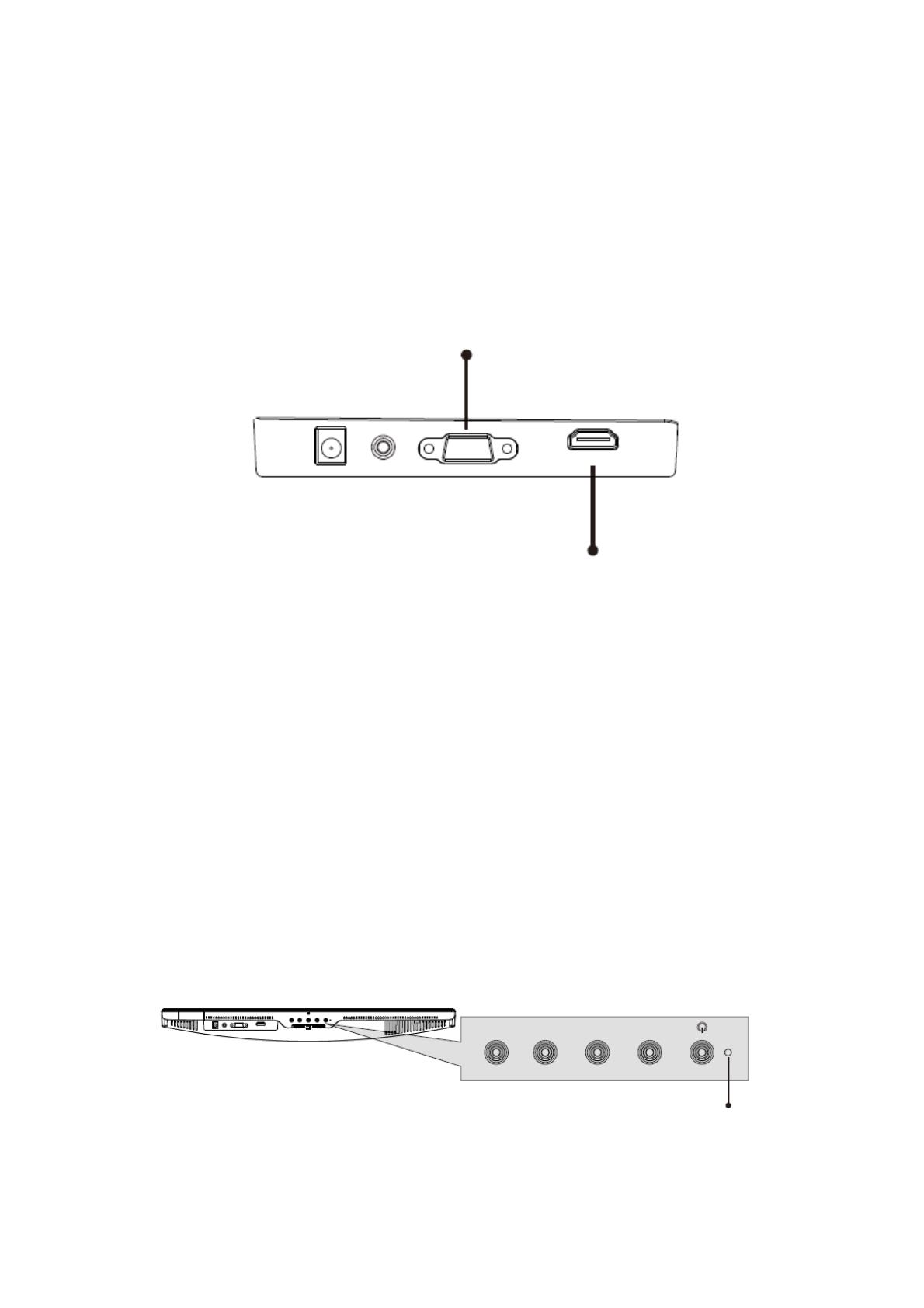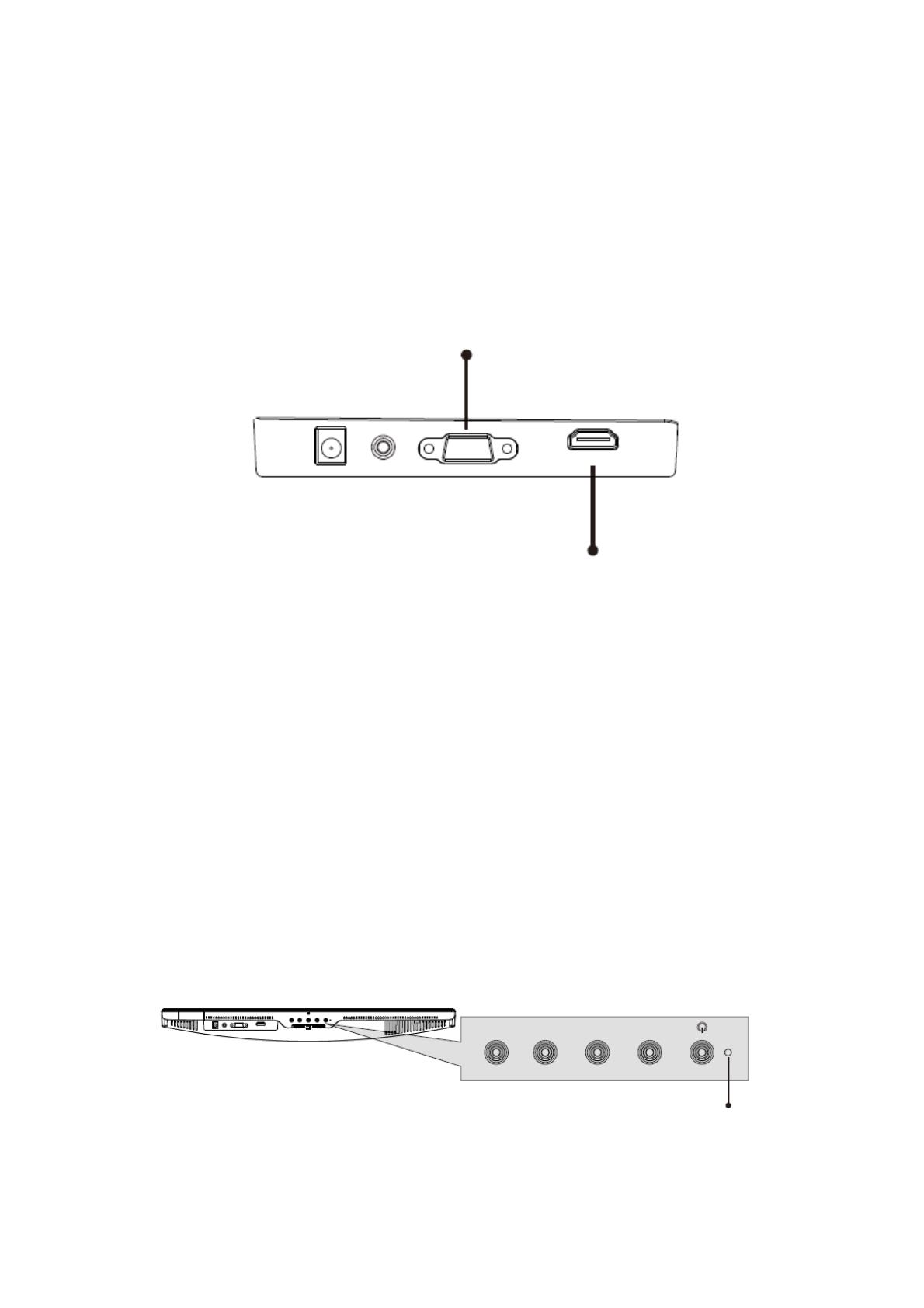
4. Perustoiminnot
1. Kytke HDMI-johdon toinen pää PC:n grafiikkakortin liitäntään. Myös VGA-johtoa
voidaan käyttää (ei sisälly toimitukseen).
2. Kytke johdon toinen pää vastaavaan liitäntään näytössä.
3. Kytke virtajohto näyttöön ja sitten toinen pää virtalähteeseen. On suositeltavaa
käyttää riittävällä jännitteellä varustettua ylijännitesuojaa, jos pistorasiaan suoraan
kytkeminen ei ole mahdollista.
4. Paikanna näytön virtapainike ja kytke näyttö päälle painamalla sitä.
FreeSync
Tämä toiminto on pois päältä oletusarvoisesti. Toiminnon käyttäminen edellyttää
laitteistoa, jossa on FreeSync-ominaisuus, HDMI-johtoa ja viimeisimpiä graafisia ajureita.
Tätä toimintoa käytetään kytkemällä tietokone ja näyttö toisiinsa HDMI-johdon avulla.
Kytkemisen jälkeen voit saada kehotteen ottaa toiminto käyttöön tietokoneella, ja sitten
FreeSync toimii automaattisesti. Jos kehotetta ei tule, sinun pitää ehkä ottaa toiminto
käyttöön grafiikkakortin valikossa. Katso grafiikkakorttisi valmistajan dokumentaatiosta
ohjeet FreeSyncin käyttöönotosta.
5. Merkkivalo
Tasainen sininen valo tarkoittaa, että virta on päällä ja että näyttö toimii normaalisti.
Vilkkuva sininen valo kertoo, että videolähdettä ei ole tunnistettu. Punainen valo kertoo,
Fin- 7